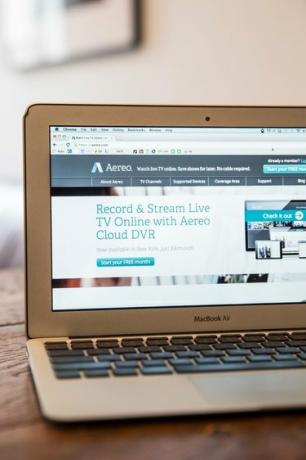
หมายเลขรุ่น MacBook ให้ข้อมูลเกี่ยวกับส่วนประกอบในคอมพิวเตอร์ของคุณ
เครดิตรูปภาพ: รูปภาพ Andrew Burton / Getty ภาพข่าว / Getty
หมายเลขรุ่นสำหรับ MacBook สามารถช่วยคุณได้เมื่อถึงเวลาต้องสั่งซื้อชิ้นส่วนหรืออัพเกรดส่วนประกอบสำหรับคอมพิวเตอร์ของคุณ MacBooks แสดงหมายเลขรุ่นในสองตำแหน่งหลัก ที่ด้านล่างของเคสของ MacBook และบนกล่องขายปลีก หากคุณไม่สามารถเข้าถึงวัสดุเหล่านี้ได้อีกต่อไป การค้นหารุ่น MacBook ของคุณจะยากขึ้นเล็กน้อย แต่ก็ใช่ว่าจะเป็นไปไม่ได้ ในกรณีเช่นนี้ คุณสามารถค้นหาหมายเลขรุ่น MacBook ของคุณได้โดยใช้เว็บไซต์ Apple Support เพื่อค้นหา
การตรวจสอบเคสและกล่อง
ขั้นตอนที่ 1
พลิก MacBook ของคุณแล้วมองหาข้อความที่เคสด้านล่าง
วีดีโอประจำวันนี้
ขั้นตอนที่ 2
มองหาส่วนของข้อความที่แสดงข้อความ "หมายเลขรุ่น:" หมายเลขรุ่นเริ่มต้นด้วยตัวอักษรหนึ่งหรือสองตัว ตามด้วยชุดตัวเลข
ขั้นตอนที่ 3
ค้นหากล่องขายปลีก MacBook ของคุณที่มาและดูข้อมูลหมายเลขรุ่นบนสติกเกอร์ สติ๊กเกอร์มักจะปรากฏบนแผ่นพับด้านนอก
ค้นหาหมายเลขรุ่นของคุณ
ขั้นตอนที่ 1
คลิกเมนู Apple ในแถบ Finder บน MacBook แล้วเลือก "เกี่ยวกับ Mac เครื่องนี้..." จากเมนูแบบเลื่อนลง
ขั้นตอนที่ 2
เลือกปุ่ม "ข้อมูลเพิ่มเติม..."
ขั้นตอนที่ 3
คลิกปุ่ม "รายงานระบบ..." และคลิก "ฮาร์ดแวร์"
ขั้นตอนที่ 4
ดูในส่วนตัวระบุรุ่นเพื่อค้นหาหมายเลขรุ่นของคุณ
ขั้นตอนที่ 5
ตรวจสอบไซต์ Apple Support และจับคู่ตัวระบุรุ่นของคุณกับบรรทัดปัจจุบันของหมายเลขรุ่น MacBook Pro หรือ MacBook Air (ลิงก์ในแหล่งข้อมูล) เว็บไซต์ให้หมายเลขรุ่นที่สมบูรณ์โดยไม่มีรหัสประเทศสองหลัก
ขั้นตอนที่ 6
ตรวจสอบรายการรหัสประเทศเพื่อระบุรหัสประเทศสองหลักที่หายไปบนเว็บไซต์ Apple Support สำหรับผู้ที่อยู่ในสหรัฐอเมริกา ให้ใช้รหัสประเทศ "LL"
เคล็ดลับ
หากคุณใช้ไซต์สนับสนุนเพื่อค้นหาหมายเลขรุ่น คุณจะไม่ได้รับข้อมูลรุ่นที่สมบูรณ์ หมายเลข "xx" ในหมายเลขรุ่นหมายถึงประเทศที่คุณซื้อ MacBook โดยปกติ คุณไม่จำเป็นต้องมีรหัสประเทศสองหลัก เนื่องจากหมายเลขชิ้นส่วนจะระบุส่วนประกอบที่ใช้ใน MacBook รหัสประเทศสองหลักจะบอกว่าคุณซื้ออุปกรณ์ในประเทศใด
คอมพิวเตอร์ที่ผลิตขึ้นเองอาจไม่ตรงกับหมายเลขรุ่นที่มีอยู่ในเว็บไซต์บริการช่วยเหลือของ Apple
คำเตือน
ข้อมูลในบทความนี้ใช้กับคอมพิวเตอร์ MacBook Pro และ MacBook Air รุ่นปี 2014 อาจแตกต่างกันเล็กน้อยหรืออย่างมีนัยสำคัญกับผลิตภัณฑ์หรือเวอร์ชันอื่นๆ


